5ª Tarea:
Vamos a crear un albúm de imágenes en nuestro álbum web picasa .
Crearemos un álbum público. Editaremos una entrada y enlazaremos el álbum en la entrada.
Este blog es un complemento del curso donde a modo de repaso voy a ir indicando acciones que podéis realizar después de haber asistido a las sesiónes en la que veremos los fundamentos sobre el uso del blog y las principales ideas para su creación, configuración y mantenimiento.
miércoles, 16 de enero de 2013
PICASA WEB
Picasa es un organizador y visor de imágenes, y una herramienta para editar fotografías digitales. Adicionalmente, Picasa posee un sitio web integrado para compartir fotos.
Álbumes Web de Picasa
Los Álbumes web de Picasa es un sitio web para compartir fotos de Google. La URL de acceso es http://www.picasaweb.com
Permite a los usuarios con una cuenta de Google almacenar y compartir hasta 1 GB de fotos de gran tamaño de forma gratuita. El almacenamiento es ilimitado para fotos de 2048x2048 píxeles o menores para usuarios Google+ y 800x800 para las fotos para todos los demás usuarios.
Los vídeos de menos de 15 minutos de duración tampoco cuentan para el límite.
Todas las imágenes que subimos a nuestro blog se incorporan automáticamente a un álbum web de picasa que está adscrito a nuestro blog.
Los usuarios pueden subir imágenes a través de una variedad de formas:
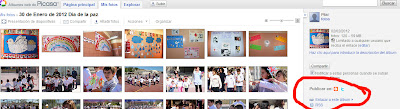
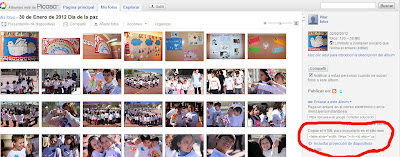
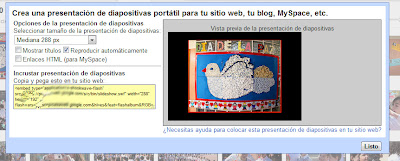
Álbumes Web de Picasa
Los Álbumes web de Picasa es un sitio web para compartir fotos de Google. La URL de acceso es http://www.picasaweb.com
Permite a los usuarios con una cuenta de Google almacenar y compartir hasta 1 GB de fotos de gran tamaño de forma gratuita. El almacenamiento es ilimitado para fotos de 2048x2048 píxeles o menores para usuarios Google+ y 800x800 para las fotos para todos los demás usuarios.
Los vídeos de menos de 15 minutos de duración tampoco cuentan para el límite.
Todas las imágenes que subimos a nuestro blog se incorporan automáticamente a un álbum web de picasa que está adscrito a nuestro blog.
Los usuarios pueden subir imágenes a través de una variedad de formas:
- Formato privado: Álbumes web de Picasa utiliza un "número privado" para la URL de los álbumes de fotos privados. Esto permite al usuario enviar por correo electrónico la URL de un álbum privado calquiera, y el destinatario puede ver el álbum sin tener que crear una cuenta de usuario. Esto se realiza mediante una "clave de autenticación" que debe ser añadida a la URL del álbum para que se muestre. Los archivos de Ayuda de Picasa no permiten que los álbumes privados los pueda buscar nadie, excepto el usuario.
- Otra opción de visibilidad llamada "se requiere iniciar sesión para verlo" está disponible. Esto hace que el álbum sólo esté visible para aquellos con los que está explícitamente compartido el álbum.
- Una vez subido el álbum, pinchamos encima de él.
- Accedemos a una pantalla en la que a la derecha pinchamos en "enlazar este álbum".
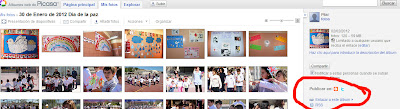
- Si queremos que lo que vea en el Blog sea una proyección de diapositivas, pinchamos en "incrustar proyección de diapositivas".
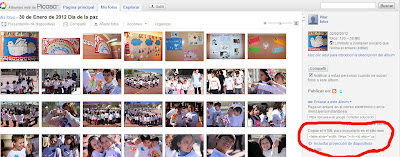
- Seleccionamos el tamaño de la proyección y copiamos el código HTML.
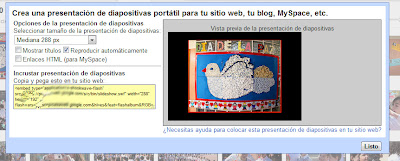
- Lo pegamos en nuestro Blog en una entrada o en un Gadget, donde queramos.
Suscribirse a:
Entradas (Atom)
